Comment extraire des disques Blu-ray de 3 manières simples mais excellentes
WLorsque vous possédez un disque Blu-ray, vous pouvez non seulement le lire, mais également déchirer le Blu-ray pour copier le contenu, puis vous pourrez le partager facilement avec d'autres. Peut-être que vous n'avez pas entendu parler de la façon d'extraire un disque Blu-ray, vous pouvez apprendre de cet article à le faire. Vous démarrerez facilement l’extraction de Blu-ray et vérifierez 5 excellents extracteurs de Blu-ray sur votre PC ou MacBook.
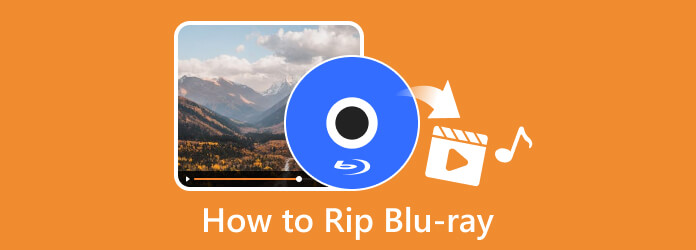
Partie 1 : Ce dont vous avez besoin avant d'extraire un Blu-ray
Il n'est pas difficile d'extraire un Blu-ray sur Mac ou Windows, mais vous devez posséder 2 éléments nécessaires : un lecteur Blu-ray et un extracteur de Blu-ray. Un extracteur Blu-ray est un logiciel tandis que le lecteur Blu-ray est un périphérique physique.
Vous n'avez pas besoin de rechercher le meilleur lecteur Blu-ray pour l'extraction, n'importe quel appareil fonctionnel est réalisable. Tout d’abord, insérez le disque Blu-ray dans le lecteur, puis connectez le lecteur à votre ordinateur. Enfin, vous pouvez facilement extraire le Blu-ray avec l'extracteur Blu-ray sur votre PC/Mac.

Partie 2 : 5 excellentes façons d'extraire un Blu-ray sur Windows/Mac
Vous avez découvert les conditions préalables à l'extraction de disques Blu-ray. Vous pouvez désormais démarrer l'extraction de Blu-ray avec 5 merveilleux extracteurs de Blu-ray sur Windows ou Mac.
1. Meilleur moyen d'extraire un Blu-ray sans perdre la qualité
En ce qui concerne le meilleur, rien ne peut vous donner la meilleure procédure pour déchirer, mais le Tipard Blu-ray Convertisseur. Il s'agit d'un logiciel complet qui vous offre le meilleur extracteur, convertisseur et boîte à outils Blu-ray. De plus, ce programme d'extraction est accessible sur Windows et Mac, vous offrant la même excellence en matière de processus et de sortie. De plus, ce convertisseur Tipard Blu-ray vous permet d'extraire des Blu-ray, des ISO et des dossiers en 4K ou dans la qualité d'origine en moins de temps que prévu. Oui, vous avez bien lu, cet incroyable ripper est livré avec des technologies de haut niveau telles que l'accélération, le Blu-Hyper et le décodage/encodage vidéo qui vous aident à ripper 30 fois plus vite !
Ce qui le rend plus étonnant, c'est qu'il vous permet d'extraire et de convertir vos films vers le type de sortie que vous souhaitez. Ce ripper Blu-ray pour Mac et Windows prend en charge plus de 500 formats numériques différents, notamment MOV, MKV, MP4, AVI, WMV, FLV et bien d'autres. Vous aimerez également ce que sa boîte à outils offre, comme un éditeur de métadonnées multimédia, un compresseur vidéo, un amplificateur vidéo, un créateur 3D et un créateur de GIF. Et sans parler de la simplicité de son interface, vous faisant naviguer rapidement sans aucun tracas. Ainsi, nous pouvons dire que ce convertisseur Tipard Blu-ray a tout ce dont vous avez besoin pour votre tâche d'extraction.
Avantages:
- • Il est livré avec des fonctionnalités supplémentaires en plus d'un ripper.
- • Il extrait les Blu-ray 30 fois plus vite.
- • Il prend en charge plus de 500 formats, vous permettant de convertir des Blu-ray en vidéos numériques.
- • Il extrait des sorties de haute qualité de vos Blu-ray.
- • Outils d'édition intégrés pour ajouter des effets, des filigranes, des filtres, des sous-titres, etc.
- • Il prend en charge les processus d'extraction et de conversion par lots.
Inconvénients:
- • Ce n'est pas un logiciel 100% gratuit, mais il est livré avec un essai gratuit.
Comment utiliser Tipard Blu-ray Converter
Étape 1 La première chose à faire est download ce meilleur programme d'extraction sur votre PC. Veuillez vous référer aux boutons de téléchargement ci-dessus. Lorsque vous avez déjà terminé de télécharger ce logiciel incroyable, suivez le processus d'installation, puis exécutez-le.
Étape 2 Sur l'interface principale, assurez-vous de rester sur le Gratuit panneau, puis cliquez sur le Charger Blu-ray pour importer le Blu-ray que vous devez extraire. Veuillez noter qu'avant d'importer librement le fichier sur cet extracteur Blu-ray, assurez-vous d'insérer le Blu-ray dans le lecteur optique de votre ordinateur.
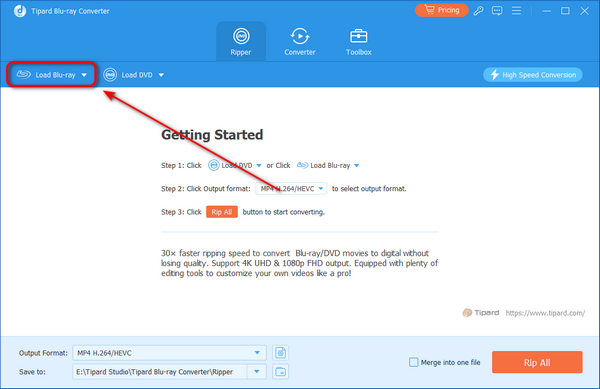
Étape 3 Lorsque le contenu Blu-ray est chargé, cliquez sur le Développer vous bouton dans le Extraire tout Onglet Vers pour sélectionner le format de votre sortie. Veuillez choisir parmi les formats disponibles affichés dans la fenêtre d'invite.
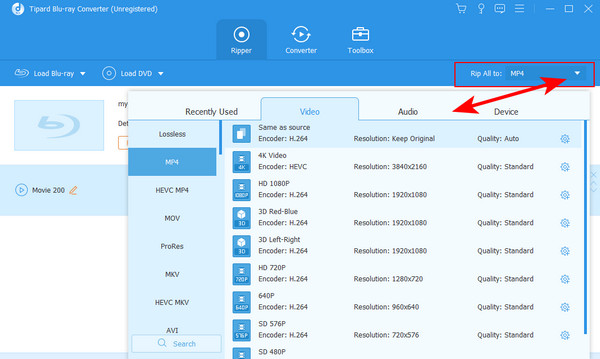
Étape 4 En option, vous pouvez également ajuster ou améliorer le fichier Blu-ray en cliquant sur l'une des vignettes Étoile, Ciseaux et Peinture, qui font individuellement référence à Modifier, Cut/Tailleet Equipe fonctionnalités que vous pouvez utiliser librement.
2. Comment extraire un Blu-ray à l'aide de l'Extracteur de Blu-ray de Leawo
Voici un autre programme d'extraction de Blu-ray qui vous aidera efficacement dans votre tâche d'extraction, le Lecteur de Blu-ray de Leawo. Comme son nom l'indique, ce logiciel est conçu pour convertir des films Blu-ray 4K. De plus, cet Extracteur de Blu-ray de Leawo vous permet d'extraire des fichiers et dossiers d'images ISO en vidéos en 720p, 1080p et 4K. De plus, il vous permet également d'avoir différents formats de sortie, MKV, AVI, WMV, MP4 et bien d'autres. Pendant ce temps, avant d'extraire une vidéo Blu-ray 4K, vous pouvez également recadrer la vidéo, découpez le film principal ou ajoutez des effets 3D, etc.
Il s'agit en effet d'un extracteur Blu-ray rapide qui vous permet de traiter l'extraction dans le temps imparti. En plus de cela, cet outil peut également supprimer la sécurité de n'importe quel Blu-ray pour que le processus d'extraction et de conversion réussisse. Par conséquent, veuillez vous reporter aux étapes ci-dessous pour vous fournir une procédure rapide d'utilisation de ce logiciel pour extraire un Blu-ray.
Avantages:
- • Sûr et facile à utiliser.
- • Il est livré avec des technologies d'accélération pour le matériel, le GPU et la conversion.
- • Disponible sur Mac et Windows.
- • Avec des fonctions d'édition vidéo supplémentaires.
Inconvénients:
- • Il ne peut pas extraire et convertir des fichiers batch.
- • La version d'essai gratuite est livrée avec des publicités.
- • Il n'a pas de sous-titres pour la conversion de fichiers SRT.
- • Il n'est pas entièrement gratuit.
Comment extraire un Blu-ray à l'aide de l'Extracteur de Blu-ray de Leawo
Étape 1 Installez le logiciel sur votre ordinateur et lancez-le. Une fois lancé, insérez le disque dans votre lecteur optique et chargez-le dans le logiciel en cliquant sur le bouton Ajouter UHD/Blu-ray/DVD onglet dans l'interface principale. Alternativement, vous pouvez faire glisser le fichier Blu-ray vers le centre lorsque vous l'ouvrez à l'aide de votre explorateur de fichiers.
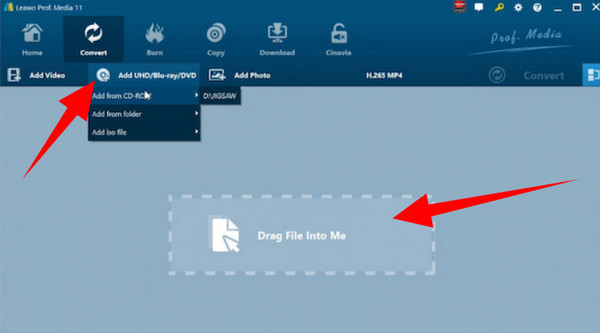
Étape 2 Lorsque le fichier Blu-ray est déjà chargé, accédez à la Profil panneau et cliquez pour ouvrir le Format languette. Ensuite, sélectionnez librement le format souhaité pour votre sortie. Après cela, vous pouvez accéder au Enregistrer Pour section pour définir la destination de votre sortie.
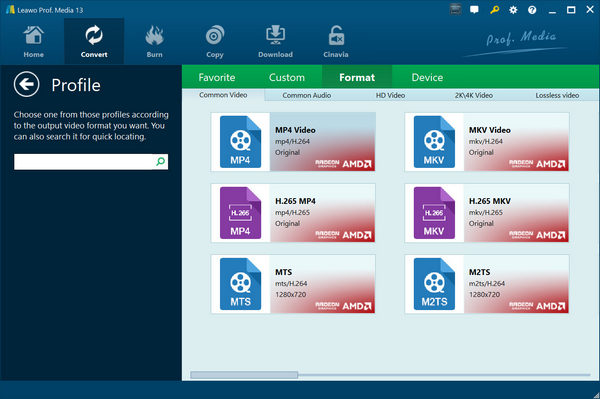
Étape 3Enfin, cliquez sur le Convertir bouton pour extraire facilement le disque Blu-ray.
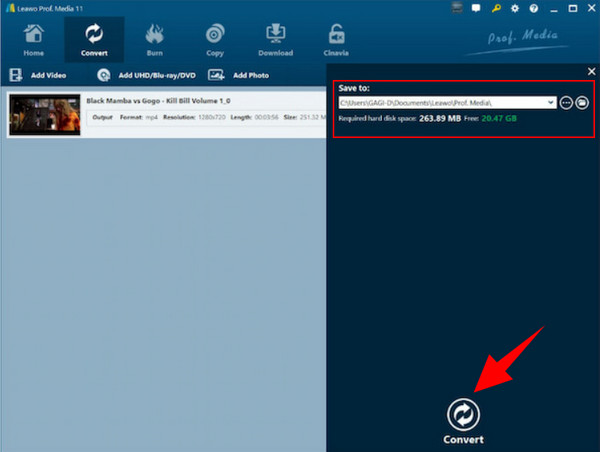
3. Comment extraire efficacement un Blu-ray avec DVDFab Blu-ray Ripper
DVDFab Blu-ray Ripper est également l'un des meilleurs outils capables d'extraire des Blu-ray et des DVD, car c'est ce que sont ses principales fonctions. Outre sa capacité à extraire, il offre également la possibilité de convertir des fichiers vidéo et audio dans une grande variété de formats de manière excellente et pratique. De plus, ce DVDFab vous offre une lecture sans interruption à utiliser tout en vous permettant de supprimer la protection avant d'extraire les Blu-ray. Oui, car certains Blu-ray sont protégés par des codes de région qui nous empêchent de les lire, en particulier lorsque vous avez différentes régions. Et c'est pourquoi nous savons à quel point un dissolvant de protection est vital pour les Blu-ray et les DVD. Heureusement, ce type de fonctionnalité est l'une des grandes fonctionnalités de DVDFab Blu-ray Ripper. Par conséquent, pour vous donner un aperçu de la façon dont cela fonctionne dans l'extraction, veuillez vous fier aux étapes fournies ci-dessous.
Avantages:
- • Il prend en charge la conversion par lots.
- • Il vous permet de partager votre sortie avec divers sites de médias sociaux.
- • De nombreux formats vidéo différents sont pris en charge.
- • Il vous permet d'améliorer vos vidéos jusqu'à 4K.
Inconvénients:
- • Ce n'est pas un logiciel gratuit avec un essai gratuit de 30 jours.
- • Il ne prend pas en charge Mac 10 et inférieur et Windows 11.
- • La version payante est chère.
Comment extraire à l'aide de DVDFab Blu-ray Ripper
Étape 1Injectez votre disque Blu-ray dans votre disque externe et téléchargez-le en cliquant sur le bouton Ajouter bouton au centre de l’interface. Ensuite, attendez que cet outil analyse le fichier.
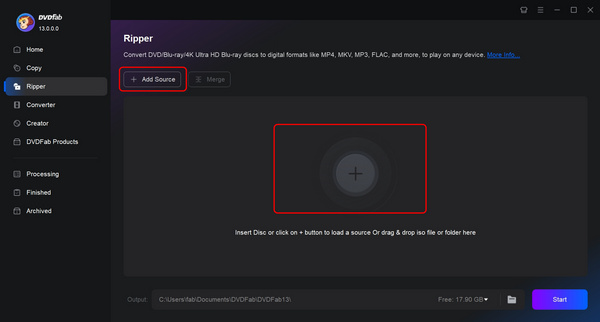
Étape 2Après cela, cliquez sur le bouton Choisir un autre profil et sélectionnez le format souhaité. Enfin, vous pouvez cliquer sur le bouton Démarrer pour lancer le processus d'extraction de Blu-ray.
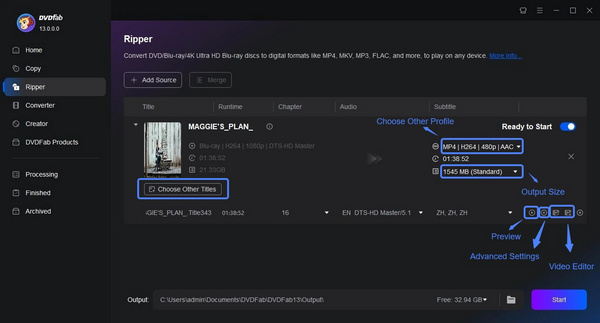
4. Extrayez facilement un disque Blu-ray avec MakeMKV
MakeMKV est un extracteur de Blu-ray très léger. Vous pouvez facilement extraire un Blu-ray sur Mac/Windows. La première fois que vous verrez l'interface de ce produit, vous pourriez vous ennuyer de l'interface simple. Cependant, si vous creusez, vous constaterez qu'il propose des paramètres très détaillés sur l'extraction de Blu-ray et le montage vidéo. Vous pouvez ajuster de nombreux détails subtils au format vidéo de sortie. En outre, il propose plusieurs formats vidéo bien qu'il s'appelle MakeMKV.
Avantages:
- • Il offre des fonctionnalités de réglage vidéo très détaillées.
- • Vous permet de choisir la vidéo spécifique avec le disque Blu-ray.
- • Afficher la consommation de stockage en temps réel pendant l'extraction.
Inconvénients:
- • Les formats de sortie sont limités.
- • Vous ne pouvez pas éditer la vidéo à l'intérieur du Blu-ray.
Comment extraire un Blu-ray à l'aide de MakeMKV
Étape 1 Ouvrez MakeMKV et cliquez sur le DVD ouvert bouton disque pour charger le disque Blu-ray dans le lecteur Blu-ray.
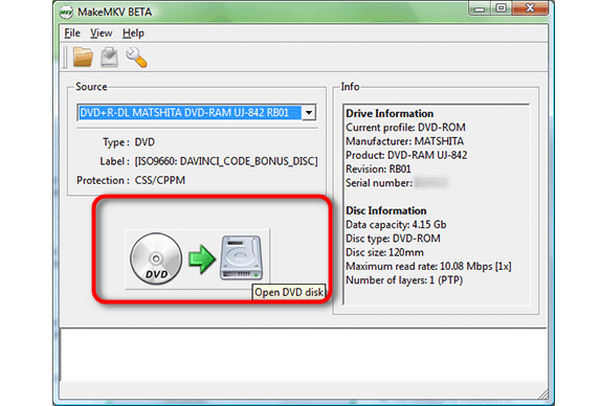
Étape 2 Une fois le Blu-ray chargé, ce produit affichera tout le contenu du disque. Si vous ne parvenez pas à faire la différence entre eux, sélectionnez-les tous directement et cliquez sur le bouton Faire MKV bouton pour démarrer l’extraction de Blu-ray.
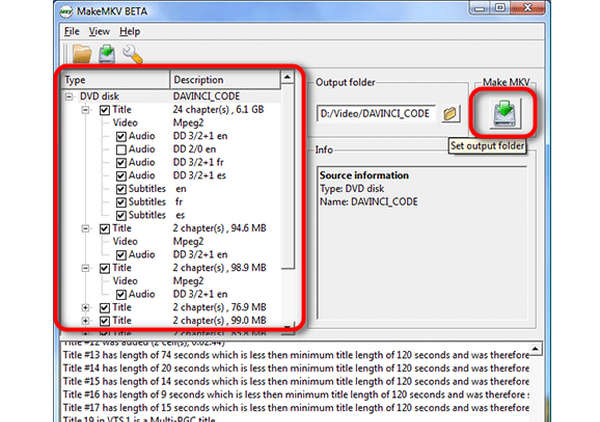
5. Utilisez Handbrake pour extraire un Blu-ray
Handbrake est un éditeur vidéo multifonctionnel qui peut également extraire des disques Blu-ray. Et ce qui est excellent avec ce produit, c'est qu'il supporte un grand nombre de formats vidéo et audio. Il fonctionne bien en matière d'encodage vidéo, vous pouvez donc ajuster de nombreux paramètres détaillés de vos vidéos avant l'extraction Blu-ray. Vous pouvez également ajouter facilement des sous-titres locaux. En un mot, si vous avez un besoin d'extraction plus professionnel et plus complexe, vous pouvez essayer Handbrake.
Avantages:
- • Il offre d'excellentes fonctionnalités d'encodage vidéo.
- • Afficher la durée de chaque vidéo à l'intérieur du disque Blu-ray.
- • Vous permet de sélectionner le contenu Blu-ray avant de l'extraire.
Inconvénients:
- • Vous devez installer un plug-in pour extraire un Blu-ray crypté.
- • Ce n'est pas convivial pour les débutants.
Comment utiliser Handbrake pour extraire des disques Blu-ray
Étape 1 Connectez le lecteur Blu-ray à votre ordinateur, puis il détectera le disque Blu-ray. Vous pouvez choisir la source Blu-ray.
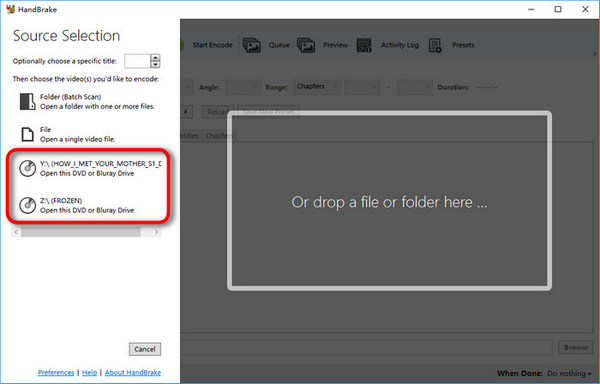
Étape 2 Ensuite, vous pouvez sélectionner le contenu du disque Blu-ray. Il affiche la durée de chaque contenu, donc la vidéo avec la durée la plus longue doit être le film principal.
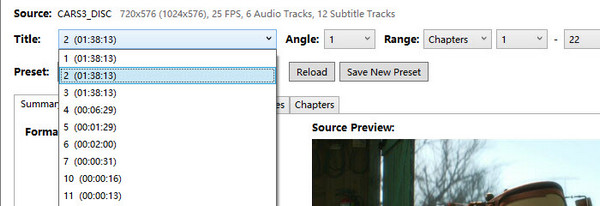
Étape 3 Avant l'extraction de Blu-ray, vous devez également choisir le format de sortie du contenu Blu-ray. Clique le Déroulante bouton dans le Format pour choisir le format vidéo souhaité.
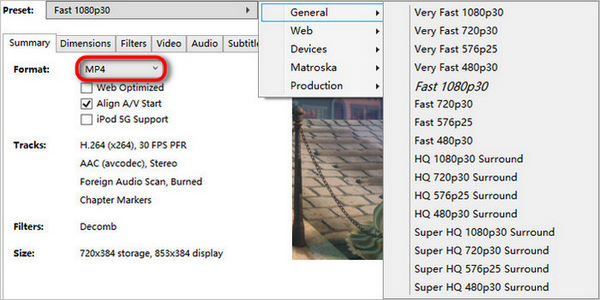
Étape 4 Enfin, il vous suffit de cliquer sur le Démarrer Encode sur la barre de menu supérieure pour extraire le disque Blu-ray.
Partie 3 : FAQ sur la façon d'extraire des Blu-ray
Comment extraire un Blu-ray avec la PS3 ?
PS3 peut lire Blu-ray disques, mais malheureusement, vous ne pouvez pas extraire le Blu-ray avec. Par conséquent, utilisez un extracteur alternatif pour réussir, tel que Tipard Blu-ray Converter.
Puis-je extraire des Blu-ray avec du contenu 3D ?
Oui. Avec le meilleur ripper de Blu-ray comme Tipard Blu-ray Convertisseur, vous pouvez extraire et convertir votre Blu-ray en un fichier vidéo 3D.
Combien de temps dure l'extraction de Blu-ray ?
Cela dépend de la taille du contenu Blu-ray que vous extrayez. Mais le processus d'extraction normal à l'aide d'un bon ripper prend une à deux heures.
Conclusion
Cet article contient trois excellents Extracteurs de Blu-ray pour une déchirure efficace. Nous vous assurons que vos sorties sont sans perte si vous utilisez ces meilleurs rippers. Cependant, si vous voulez un outil supplémentaire unique, utilisez Tipard Blu-ray Convertisseur et profitez des autres fonctions supplémentaires pour vos fichiers.







